
สารบัญ:
- เสบียง
- ขั้นตอนที่ 1: ถอดแยกชิ้นส่วนเคส
- ขั้นตอนที่ 2: ถอดแบตเตอรี่และวงจรการชาร์จ
- ขั้นตอนที่ 3: เตรียมบอร์ดใหม่
- ขั้นตอนที่ 4: เตรียมแท่นชาร์จและฝาครอบเพื่อรองรับแท่นชาร์จใหม่
- ขั้นตอนที่ 5: ตอนนี้เข้าร่วมทุกอย่างด้วยกัน
- ขั้นตอนที่ 6: ถึงเวลาเชื่อมต่อแบตเตอรี่อีกครั้ง
- ขั้นตอนที่ 7: ช่วงเวลาแห่งความจริง
- ผู้เขียน John Day [email protected].
- Public 2024-01-30 13:03.
- แก้ไขล่าสุด 2025-01-23 15:12.



คราวที่แล้วฉันซื้อ Onyx Neo Earbuds พวกเขาให้เสียงที่ดีและฉันชอบพวกเขา แต่เมื่อเร็ว ๆ นี้พวกเขาตัดสินใจหยุดชาร์จ
เนื่องจากราคาถูกมาก ตอนแรกฉันคิดว่ามันเป็นแบตเตอรี่ที่ตายเนื่องจากใช้คุณภาพต่ำ
หลังจากทดสอบและลองไปรอบๆ สองสามครั้ง ฉันก็สรุปได้ว่าปัญหาอยู่ที่ที่ชาร์จจากตัวเคสเอง ไม่สามารถชาร์จแบตเตอรี่หรือหูฟังได้
ขณะค้นหาข้อมูลเกี่ยวกับชิปที่หยุดทำงาน ฉันพบฟอรัมรัสเซียซึ่งกล่าวถึงปัญหาเดียวกันกับที่ฉันมีและวิธีแก้ไข คุณจะพบทางเลือกอื่นในการแก้ไขปัญหานี้
ชิปที่เสียหายคือ LP7801 และไม่ใช่เรื่องง่ายที่จะหา ฉันกำลังรอเครื่องที่ซื้อบนอีเบย์ แต่สุดท้ายฉันก็ไม่ต้องการมันเพื่อเป็นทางเลือกที่ดีสำหรับมัน โดยใช้เครื่องชาร์จแบตเตอรี่ที่มีบูสเตอร์ 5v โดยใช้ชิป 134NP
ฟอรั่มกล่าวถึงตัวอย่างนี้และนั่นคือสิ่งที่ฉันกำลังใช้ที่นี่
[ข้อจำกัดความรับผิดชอบ]
ฉันไม่สามารถรับผิดชอบได้หากคุณสร้างความเสียหาย (ยิ่งอุปกรณ์) หรือได้รับบาดเจ็บจากการทำตามขั้นตอนเหล่านี้ โปรดใช้ความระมัดระวังในการดำเนินการทุกขั้นตอนโดยดูแรงดันและขั้วเสมอ!
มีความสุข:)
เสบียง
1 x Onyx Neo Earbuds (ไม่ชาร์จ)
1 x เครื่องชาร์จแบตเตอรี่ + บูสเตอร์ 5v พร้อมชิป 134N3P - eBay - Amazon
1 x การประสาน เตารีด
1 x มีด / เดรเมล
4 x สายไฟเส้นเล็กที่มีความยาวน้อย (ตรวจสอบรูปภาพล่วงหน้า)
1 x เทปกาวสองหน้าบิต
ขั้นตอนที่ 1: ถอดแยกชิ้นส่วนเคส
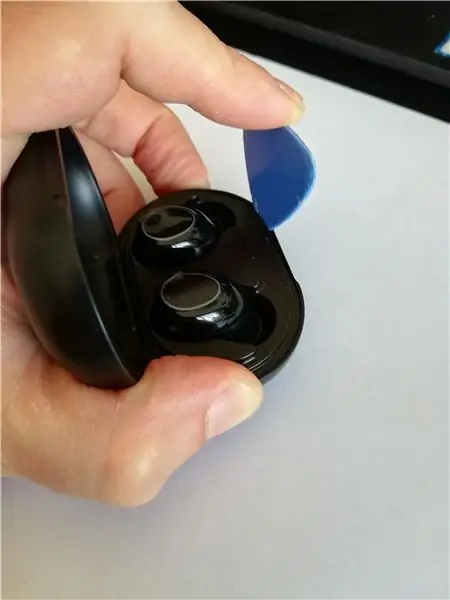


การเปิดเคสค่อนข้างง่ายจริงๆ
เริ่มต้นด้วยการถอดหูฟังเอียร์บัดออกจากเคส
ความพยายามครั้งแรกในการแยกเคสออกจากพลาสติกตรงกลางจะต้องใช้แรงเล็กน้อย เนื่องจากคุณอาจพบว่ามีเทปกาวสองหน้าติดอยู่ที่เคสกับพลาสติกสำหรับชาร์จ
ขั้นตอนที่ 2: ถอดแบตเตอรี่และวงจรการชาร์จ



หลังจากเปิดเคสแล้วคุณจะสามารถเข้าถึงแบตเตอรี่และวงจรชาร์จได้
ถอดแบตเตอรี่ออกอย่างระมัดระวังโดยถอดสายไฟทั้งสองออกแล้วถอดสกรูทั้งสองที่ยึดวงจรการชาร์จออก
ขั้นตอนที่ 3: เตรียมบอร์ดใหม่
ไม่ได้ถ่ายรูปตอนเตรียมบอร์ดใหม่
โดยพื้นฐานแล้ว คุณต้องถอดพอร์ต USB ทั้งสองพอร์ตที่มีอยู่ออกเพื่อประหยัดพื้นที่
ขั้นตอนที่ 4: เตรียมแท่นชาร์จและฝาครอบเพื่อรองรับแท่นชาร์จใหม่



ก่อนดำเนินการต่อ คุณจะต้องหาจุดที่ดีในการรับไฟจากปลั๊ก USB-C ฉันขูดหน้ากากเล็กน้อยจากบอร์ดบนพิน V+ และบัดกรีเล็กน้อยที่นั่น จะเป็นประโยชน์ในภายหลัง
หลังจากดูบอร์ดเดิมแล้ว (และคงไว้ซึ่งส่วนพื้นฐานของวงจรที่รองรับพินสำหรับชาร์จหูฟังเอียร์บัดและวงจร USB-C) ก็ถึงเวลาทำเครื่องหมายสำหรับการตัด ฉันทำเครื่องหมายและติดตั้งบอร์ดอีกครั้งบนเคสเพื่อตรวจสอบว่าใช้ได้และมีพื้นที่เพียงพอสำหรับอันใหม่
ตอนนี้ใช้มีดตัดหรือ Dremel ตัดแผงวงจร
หลังจากนั้นด้วยความช่วยเหลือของหัวแร้งหรือเดรเมล ให้ตัดพลาสติกบางส่วนออกเพื่อให้มีที่ว่างสำหรับบอร์ดใหม่ เนื่องจากมันกว้างกว่าพื้นที่ที่มีอยู่เล็กน้อย คุณสามารถเล็มด้านข้างของกระดานได้เล็กน้อยหากต้องการและมุม (เหมือนที่ฉันทำกับฉัน)
พยายามแกะพลาสติกออกเล็กน้อยและใส่ให้พอดี ทำตามขั้นตอนเล็กๆ น้อยๆ เพื่อหลีกเลี่ยงไม่ให้เอาพลาสติกออกมากเกินไปและสร้างรูที่ข้างเอียร์บัด
ขั้นตอนที่ 5: ตอนนี้เข้าร่วมทุกอย่างด้วยกัน

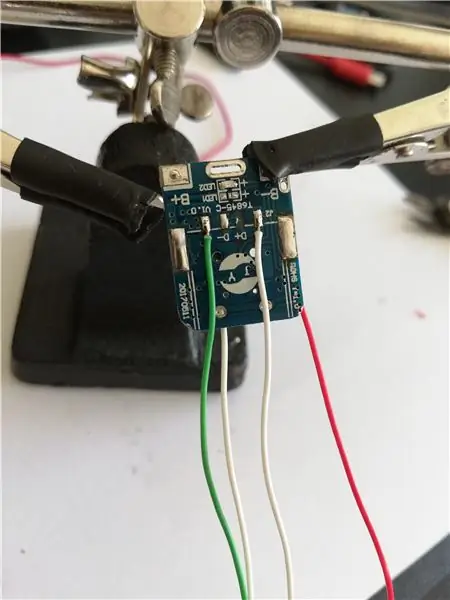

ตอนนี้ใส่สายไฟสองเส้นที่ด้าน micro USB ฉันเลือกสีขาวสำหรับพื้นและสีแดงสำหรับด้านบวก
หมุนบอร์ดไปรอบๆ และใส่สายไฟอีกสองเส้นบน V- และ V+ ของ USB ที่ใหญ่กว่า ฉันเลือกสีขาวสำหรับพื้นและสีเขียวสำหรับค่าบวก
ตอนนี้แนบบอร์ดเก่าที่เราบันทึกด้วยสกรู เลื่อนบอร์ดใหม่ และเริ่มเดินสายตามที่คุณเห็นในภาพ
เราจะใช้หมุดกราวด์ที่เชื่อมต่อแบตเตอรี่มาก่อนและสายสีแดงบนหัวแร้งที่เราเคยใช้ก่อนหน้านี้ (USB-C V+)
สายอื่นๆ (สีขาวและสีเขียว) ที่คุณเชื่อมต่อกับหมุดของหูฟัง ในตัวอย่างของฉัน หมุดด้านซ้ายเป็นกราวด์ และด้านขวาคือ V+
ตอนนี้คุณสามารถใช้กาวร้อนเล็กน้อยเพื่อยึดกระดานใหม่ให้เข้าที่และป้องกันไม่ให้เลื่อน
ขั้นตอนที่ 6: ถึงเวลาเชื่อมต่อแบตเตอรี่อีกครั้ง



ตอนนี้นำแบตเตอรี่และติดเทปกาวสองหน้าเล็กน้อยเพื่อยึดไว้กับแผงวงจร
คุณจะสังเกตได้ว่าฉันได้วางแบตเตอรี่ไว้ที่ 180º จากตำแหน่งเดิมและปรับไปรอบๆ เพื่อให้ความโค้งของแบตเตอรี่เข้ากับความโค้งของเคส
ตอนนี้เมื่อใส่แบตเตอรี่แล้ว ให้บัดกรีหมุดไปยังตำแหน่งที่สัมพันธ์กับขั้วไฟฟ้า! ระบุด้วย B+ (บวก) และ B- (พื้น)
ระวังอย่าเสียบกลับด้านและก่อให้เกิดอันตรายต่อตัวคุณและต่อวงจร
ขั้นตอนที่ 7: ช่วงเวลาแห่งความจริง




ตอนนี้เมื่อทุกอย่างเชื่อมต่อแล้ว ให้เริ่มต้นด้วยการต่อ USB-C ก่อนใส่ทุกอย่างลงในเคส
ไฟควรกะพริบเพื่อระบุว่ากำลังชาร์จ
หากทุกอย่างเรียบร้อยดี ให้ถอดสายเคเบิลและใส่วงจรพลาสติกลงในเคส และตรวจสอบให้แน่ใจว่าคุณได้ยินเสียงคลิกของข้อต่อเคส
เสียบสายไฟอีกครั้งแล้วดูที่ช่องชาร์จ ควรแสดงว่ากะพริบและยืนยันการชาร์จ
ใส่หูฟังเอียร์บัดบนเคสแล้วควรแสดงไฟชาร์จ (วงแหวนไฟสีแดง)
การถอดสายเคเบิลควรแสดงว่ากะพริบและเปลี่ยนเป็นสีแดงอีกครั้ง
นี่เป็นการยืนยันว่าทุกอย่างทำงานได้ตามที่คาดไว้และตอนนี้วงจรใหม่จะคงอยู่ตลอดไป:)
แนะนำ:
ปัญหาระยะทาง HC-12 และ 'การแก้ไข': 4 ขั้นตอน

HC-12 Distance Problems and the 'FIX': มีการส่งสัญญาณทางไกลน้อยกว่า 100 ฟุต หรือเพียงแค่ต้องการทราบว่า HC-12…GT-38….Read ON.สวัสดี oldmaninSC เกี่ยวกับ HC-12 ฉันเชื่อว่านี่เป็นเครื่องส่งที่ดีที่สุดสำหรับข้อมูลขนาดเล็กในระยะทางไกล (1/2 ไมล์) รหัสง่ายมากและเพียง 4
นาฬิกา GPS Arduino พร้อมเวลาท้องถิ่นโดยใช้โมดูล NEO-6M: 9 ขั้นตอน

นาฬิกา GPS Arduino พร้อมเวลาท้องถิ่นโดยใช้โมดูล NEO-6M: ในบทช่วยสอนนี้ เราจะเรียนรู้วิธีรับเวลาปัจจุบันจากดาวเทียมโดยใช้ Arduino ดูวิดีโอ
อินเทอร์เฟซ Arduino Mega พร้อมโมดูล GPS (Neo-6M): 8 ขั้นตอน

อินเทอร์เฟซ Arduino Mega พร้อมโมดูล GPS (Neo-6M): ในโครงการนี้ ฉันได้แสดงวิธีการเชื่อมต่อโมดูล GPS (Neo-6M) กับ Arduino Mega ไลบรารี่ TinyGPS ใช้เพื่อแสดงข้อมูลของลองจิจูดและละติจูด และ TinyGPS++ ใช้สำหรับแสดงละติจูด ลองจิจูด ระดับความสูง ความเร็ว และจำนวนดาวเทียม
การแก้ไข Usb ที่เสียของ Arduino Pro Micro: 3 ขั้นตอน

การแก้ไข Usb ที่เสียหายของ Arduino Pro Micro: โดยทั่วไปแล้ว micro-USB ของโคลน Arduino นั้นเชื่อมต่อได้ไม่ดี พวกเขามักจะแตกสลายเหมือนที่เกิดขึ้นกับฉัน และถ้าเป็นเช่นนั้น รางทองแดงก็จะพังด้วย Arduino Pro Micro ตัวนี้เป็นโคลนราคาถูก แต่แทนที่จะทิ้งไป ผมจะแสดง
การแก้ไข IBook G4 ที่เสียหายด้วยปัญหาเคอร์เนลของสนามบิน: 4 ขั้นตอน

การแก้ไข IBook G4 ที่ใช้งานไม่ได้ด้วยปัญหาเคอร์เนลของสนามบิน: สวัสดีทุกคน! ในที่สุดฉันก็ทำบางสิ่งที่คุ้มค่าที่จะทำคำแนะนำเกี่ยวกับ :-) คุณได้สำเร็จเพราะ iBook ที่ดีของคุณเริ่มแสดงอาการแปลก ๆ หลังจากอัปเดตจาก Mac OS 10.4 8 ถึง 10.4.9. ในลักษณะที่คุณได้รับ ke
